アンインストール¶
アプリのアンインストール¶
- スタートメニューからアプリの一覧を表示します。
- Windows 8.1 の場合スタートメニューの「PC 設定(歯車アイコン)」を選択 -> 「コントロールパネル」を選択 ->「プログラムのアンインストール」を選択
- Windows 10 の場合スタートメニューの「設定(歯車アイコン)」を選択 -> 「アプリと機能」を選択
- Windows 11 の場合スタートメニューの「設定(歯車アイコン)」を選択 -> 「アプリ」を選択 -> 「アプリと機能」を選択
※ バージョンにより表記や操作が異なる場合があります。※ 手順は一例です。他の方法でアプリの一覧を開いても問題ありません。 - 「AITalk5 声の職人S」を選択し、「アンインストール」を押下します。
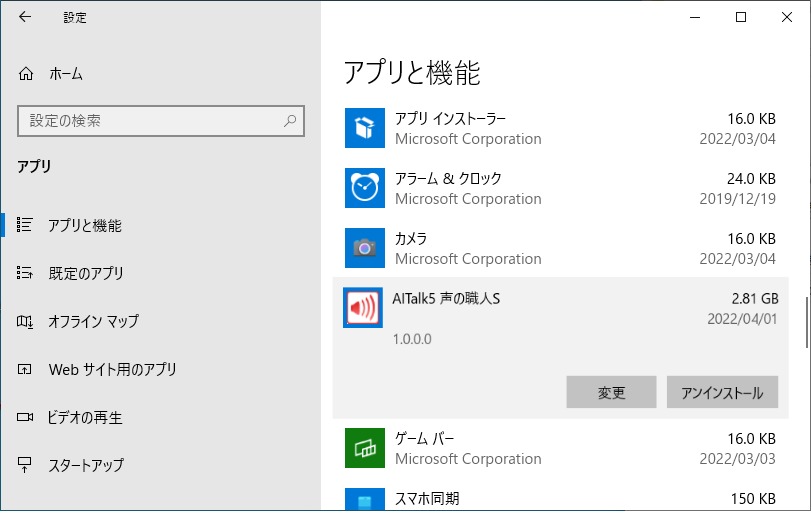 ※ 画像は Windows 10 の場合
※ 画像は Windows 10 の場合 - AITalk5 声の職人S のインストーラーが起動するので、「アンインストール」を押下します。
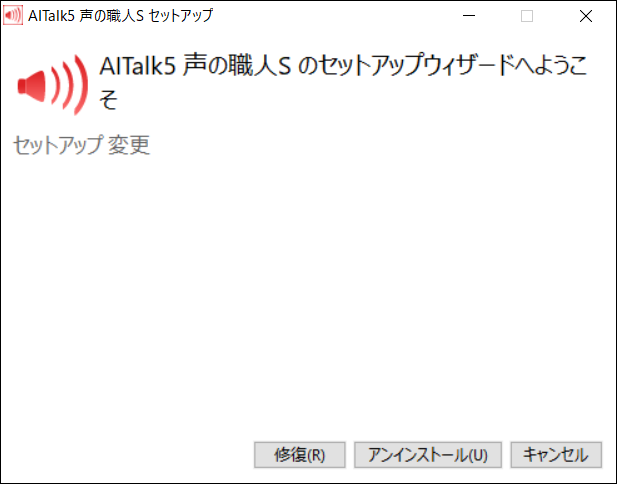
- アンインストール処理が開始されます。完了するまでしばらくお待ちください。
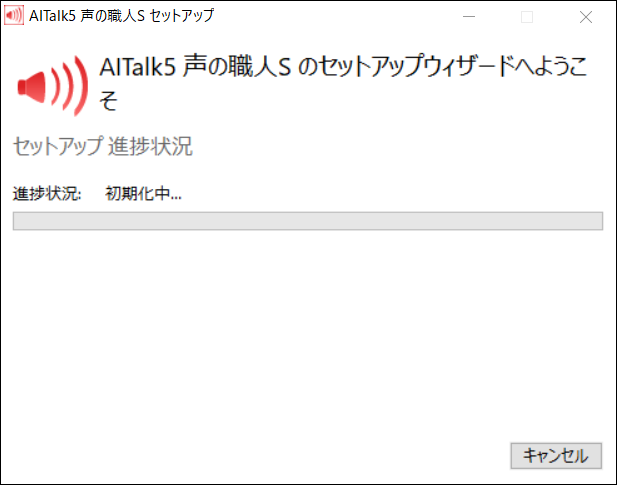
- アンインストールが完了すると完了画面が表示されます。「完了」ボタンを押下してウィザードを終了してください。
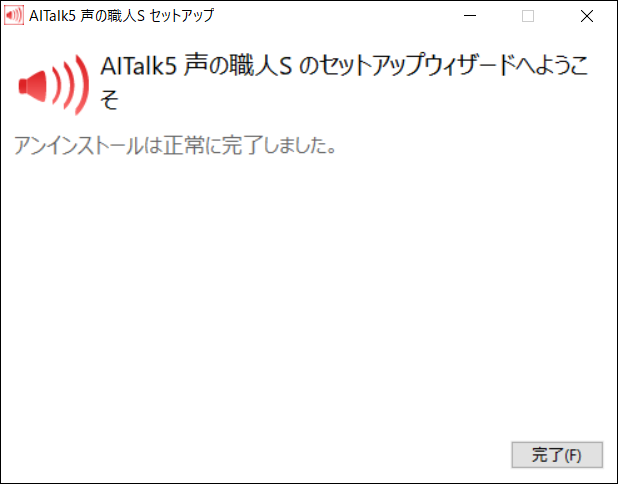
追加辞書のアンインストール¶
- スタートメニューからアプリの一覧を表示します。
- Windows 8.1 の場合スタートメニューの「PC 設定(歯車アイコン)」を選択 -> 「コントロールパネル」を選択 ->「プログラムのアンインストール」を選択
- Windows 10 の場合スタートメニューの「設定(歯車アイコン)」を選択 -> 「アプリと機能」を選択
- Windows 11 の場合スタートメニューの「設定(歯車アイコン)」を選択 -> 「アプリ」を選択 -> 「アプリと機能」を選択
※ バージョンにより表記や操作が異なる場合があります。※ 手順は一例です。他の方法でアプリの一覧を開いても問題ありません。 - 「AITalk5 かほ(DNN) 48kHz for S」を選択し、「アンインストール」を押下します。
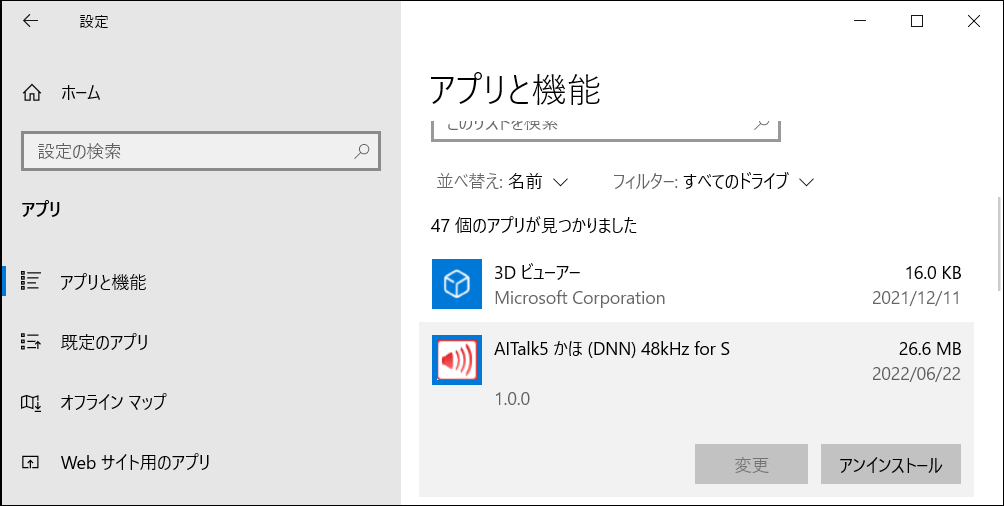 ※ 画像は Windows 10 の場合
※ 画像は Windows 10 の場合 - 「このアプリとその関連情報がアンインストールされます。」と表示されるので、「アンインストール」を押下します。
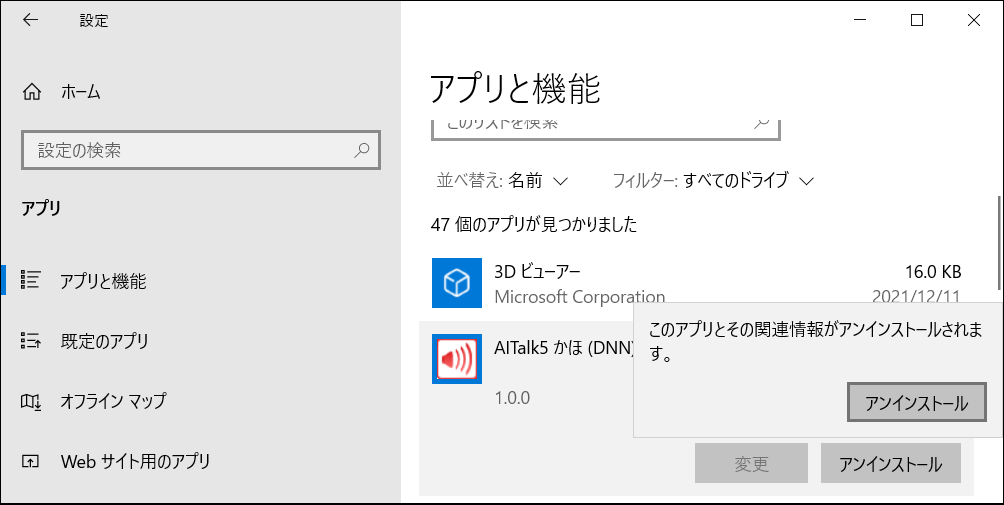
- アンインストール処理が開始されます。完了するまでしばらくお待ちください。
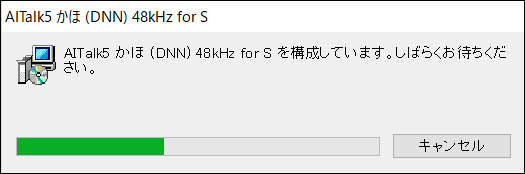
- アンインストールが完了するとウィザードが終了します。